Как сообщить о неверном местоположении в Apple Maps
Нет идеальной карты; все приблизительные. Но владельцев бизнеса раздражает, когда на современной цифровой карте указан неправильный адрес, указано неправильное время работы или даже указано, что предприятие закрыто, хотя оно еще открыто, – огромная проблема прямо сейчас для находящихся в затруднительном положении предприятий.
Многие, многие люди пишут Mac 911 с просьбой о помощи, когда клиенты не могут их найти или, недавно, когда указанный адрес предлагал опасный поворот, а не главный вход.
(Уточнение: когда люди находят адрес электронной почты Mac 911, они думают, что мы Apple. «Mac 911? Это должно помочь!» Мы действительно стараемся попробовать. Apple не предлагает поддержку по электронной почте.)
Apple Maps предлагает функцию исправления, которая была немного изменена и немного расширена в последних выпусках для iOS / iPadOS и macOS. Вам не обязательно быть владельцем бизнеса, чтобы предлагать изменения или запрашивать исправления. Ошибочные адреса и маршруты, конечно же, влияют и на домовладельцев и арендаторов, а также на некоммерческие организации, школы и другие организации. (Google Maps несколько лет назад поместил мой дом в четырех милях к западу примерно на шесть месяцев, что было постоянной проблемой для доставки, обслуживающего персонала и родителей, которые пытались привести своих детей на вечеринки и дни рождения.)
Вот как сообщить об ошибках или добавить места, которых нет в списке. Обратите внимание, что люди действительно просматривают дополнения и изменения; их не делают беспорядком.
Исправить и добавить в iOS / iPadOS
 IDG
IDGЧтобы исправить ошибки в листинге, вы можете ввести исправления, которые проверяет Apple.
Запустите Карты. Чтобы исправить объявление:
Коснитесь местоположения.
- Проведите, чтобы найти Сообщить о проблеме и коснитесь его.
- Проверьте показанные детали.
- Нажмите Разместить.
Чтобы добавить объявление:
Удерживайте, чтобы создать Отмеченное место.
- Проведите, чтобы найти Добавить недостающее место и коснитесь его.
- Выберите недостающий тип места, например Бизнес или же Ориентир.
- Заполните детали и убедитесь, что штифт находится в правильном месте.
- Нажмите Разместить.
Вы также можете нажать значок информации (i) на карте, когда ничего не выбрано, нажмите Добавить недостающее место или же Сообщить о проблеме. Добавление отсутствующего места начинается с шага 3 из шагов по добавлению списка выше. Чтобы сообщить о проблеме, нажмите Ярлыки на карте, переместите маркер в нужное место и заполните проблему.
Исправьте и добавьте в macOS Catalina и ранее
Запустите Карты. Чтобы исправить объявление:
Выберите значок места.
- Щелкните значок информации (i), а затем щелкните Сообщить о проблеме в самом низу его панели.
- Выберите вид проблемы. В Мохаве отображаются следующие параметры: «Местоположение на карте», «Сведения о месте», «Закрытое место» или «Другая проблема». В Catalina отображается только “Изменить сведения о месте”.
- Нажмите Продолжить.
- Выполните необходимое действие, связанное с этим выбором (см. Ниже).
- Нажмите послать.
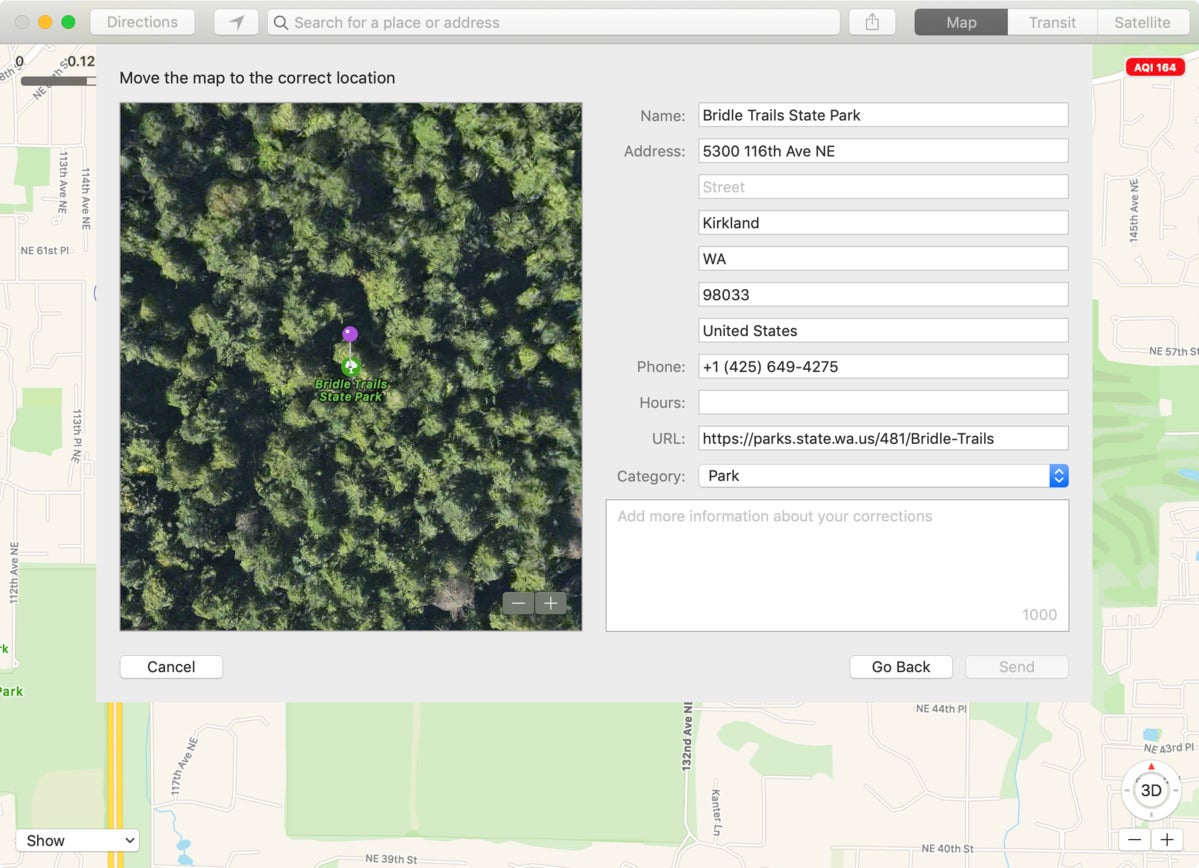 IDG
IDGКаждое из четырех действий имеет отдельный процесс:
Местоположение на карте: переместите булавку в правильное место.
- Сведения о месте или Изменить сведения о месте: измените информацию или добавьте ее.
- Место закрыто: напишите описание с предоставлением документации.
- Другая проблема. Объясните проблему произвольным текстом.
Чтобы добавить новый элемент в Мохаве и ранее:
Удерживая нажатой клавишу Control, отпустите булавку и выберите ее.
- Щелкните значок информации (i), а затем щелкните Сообщить о проблеме.
- Нажмите Добавить место и нажмите Продолжить.
- Переместите штифт в нужное место и нажмите Продолжить.
- Выберите тип места, например Бизнес или же Ориентир, заполните данные и нажмите Отправить.
Единственный способ добавить листинг в Catalina, который также работает в Мохаве и ранее:
выберите Карты> Сообщить о проблеме.
- Нажмите Добавить недостающее место (Каталина) или Добавить место (Мохаве и более ранние версии) и нажмите «Продолжить».
- Переместите штифт в нужное место и нажмите Продолжить.
- Выберите тип места, например Бизнес или же Ориентир, заполните данные и нажмите Отправить.
Исправьте и добавьте в macOS Big Sur (общедоступная бета-версия)
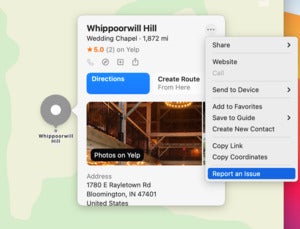 IDG
IDGЗапустите Карты. Чтобы исправить объявление:
Щелкните значок места.
- Прокрутите вниз до Сообщить о проблеме в самом низу и щелкните по нему.
- Затем вы можете изменить и детализировать, включая местоположение, и нажать Разместить.
Поначалу не очевидно, что в некоторых случаях в диалоге есть что-то еще, поскольку карта может показаться единственным, что вы можете выбрать. Поверните указательное устройство, чтобы отобразить полосу прокрутки, или используйте трекпад или элемент управления прокруткой мыши, чтобы прокрутить вниз, чтобы открыть категории, часы и другие сведения.
Чтобы добавить объявление:
Щелкните и отпустите булавку, удерживая клавишу Control.
- Нажмите на булавку и выберите Добавить недостающее место.
- Заполните данные и нажмите Разместить.
Эта статья о Mac 911 – ответ на вопрос Анны, читающей Macworld.
Спросите Mac 911
Мы составили список вопросов, которые нам задают чаще всего, с ответами и ссылками на столбцы: прочтите наш супер-часто задаваемый вопрос, чтобы узнать, охвачен ли ваш вопрос. Если нет, мы всегда ищем новые проблемы для решения! Отправьте свое письмо на адрес mac911@macworld.com, включая снимки экрана, если это необходимо, и укажите, хотите ли вы использовать свое полное имя. Не на все вопросы будут даны ответы, мы не отвечаем на электронные письма и не можем дать прямые советы по устранению неполадок.